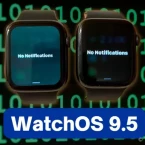Apple vừa cho ra mắt hệ điều hành iOS 17 và giới thiệu tích hợp bộ tính năng Personal Voice ( tái hiện giọng nói cá nhân) dành cho người khuyết tật, khiếm thị và khiếm thính. Tính năng này được thiết kế cho phép sử dụng AI tạo ra một giọng nói tổng hợp giống với giọng nói của bạn hoàn toàn chuyên nghiệp.
Giới thiệu tính năng Personal Voice
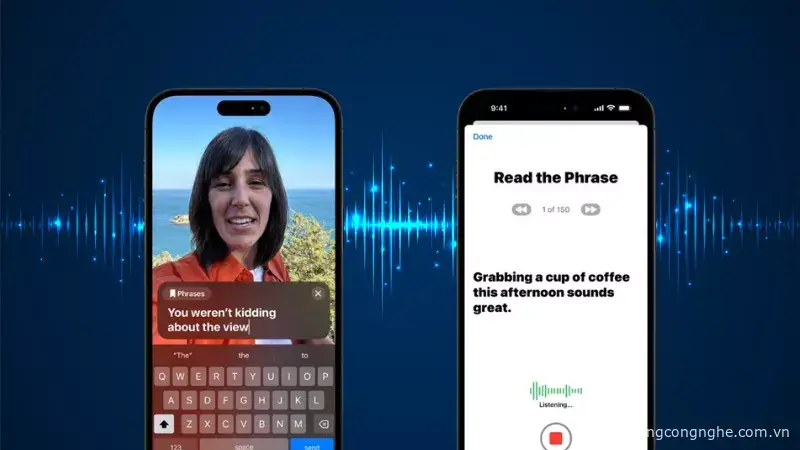 Tính năng Personal Voice trên iOS 17 nhằm giúp người dùng tạo ra giọng nói kỹ thuật số giống giọng nói của bản thân họ để trò chuyện với bạn bè và gia đình. Apple đã thực hiện đơn giản quá trình bằng cách yêu cầu người dùng thực hiện đọc một số câu văn trong 15 phút trên thiết bị iPhone hoặc iPad. Tính năng này kết hợp với Live Speech cho phép người dùng viết nội dung họ muốn nói, sau đó Personal Voice sẽ đọc lại giống giọng nói của họ. Điểm đặc biệt là các thông tin cá nhân người dùng đều được bảo mật an toàn bằng công nghệ học máy trên thiết bị.
Tính năng Personal Voice trên iOS 17 nhằm giúp người dùng tạo ra giọng nói kỹ thuật số giống giọng nói của bản thân họ để trò chuyện với bạn bè và gia đình. Apple đã thực hiện đơn giản quá trình bằng cách yêu cầu người dùng thực hiện đọc một số câu văn trong 15 phút trên thiết bị iPhone hoặc iPad. Tính năng này kết hợp với Live Speech cho phép người dùng viết nội dung họ muốn nói, sau đó Personal Voice sẽ đọc lại giống giọng nói của họ. Điểm đặc biệt là các thông tin cá nhân người dùng đều được bảo mật an toàn bằng công nghệ học máy trên thiết bị.
Lợi ích của tính năng Personal Voice
-
Tính năng có giá trị lớn đối với những người mắc bệnh ALS ( bệnh teo cơ một bên), những người khuyết tật về trí tuệ, câm bẩm sinh, khiếm thị và khiếm thính.
-
Các câu nói sẽ được tổng hợp và loại bỏ những câu trùng lặp. Bạn cần tổng cộng 15 phút để nói – Apple lưu ý rằng có thể mất “khoảng một giờ” để hoàn tất toàn bộ quá trình.
-
Tính năng này cho phép người dùng nhập để nói trong FaceTime, điện thoại và các ứng dụng của bên thứ ba hỗ trợ giao tiếp trợ giúp.
Hướng dẫn cách tạo tính năng Personal Voice
Tính năng Personal Voice khá mới nên chỉ có trên hệ điều hành cao nhất của Apple là iOS 17. Nếu bạn muốn thử nghiệm tính năng nay ở thời điểm hiện tại có thể tải bản Developer beta. Cách thực hiện theo các bước dưới đây:
Bước 1: Mở ứng dụng cài đặt và cập nhật bản iOS 17 beta.
Bước 2: Sau khi cài đặt thành công, bạn vào phần cài đặt => tìm phần trợ năng => mở mục giọng nói cá nhân.
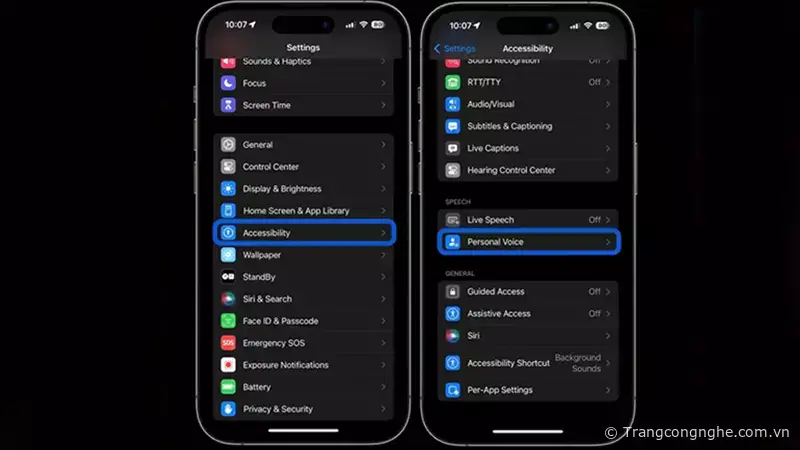 Bước 3: Chọn mục tạo giọng nói cá nhân, làm theo các bước của hệ thống yêu cầu và bắt đầu thu âm giọng nói. Trong quá trình ghi âm, hệ thống sẽ tự động chuyển cụm giọng nói này sang cụm giọng nói khác.
Bước 3: Chọn mục tạo giọng nói cá nhân, làm theo các bước của hệ thống yêu cầu và bắt đầu thu âm giọng nói. Trong quá trình ghi âm, hệ thống sẽ tự động chuyển cụm giọng nói này sang cụm giọng nói khác.
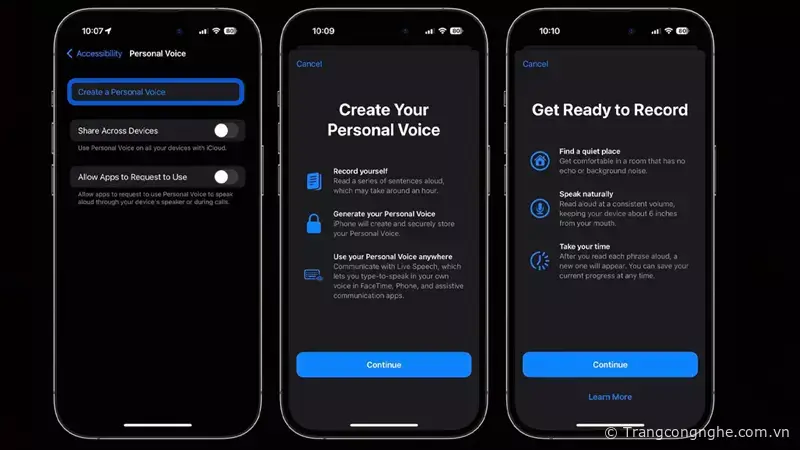 Bước 4: Sau khi hoàn tất ghi âm, bạn nhấn Done ở góc bên trái để lưu.
Bước 4: Sau khi hoàn tất ghi âm, bạn nhấn Done ở góc bên trái để lưu.
Lưu ý: Bạn sẽ có 15 phút ghi âm, có thể dừng ghi âm bất kỳ lúc nào và tiến trình sẽ được lưu lại cho đến khi bạn hoàn thiện.
Sau khi thiết lập giọng nói cá nhân, bạn có thể bật phát biểu trực tiếp trong Cài đặt > Trợ năng bằng phím tắt bấm ba lần.
Trangcongnghe.com.vn đã chia sẻ cho bạn cách tạo giọng nói cá nhân trên iOS 17. Chúc bạn thực hiện thành công.
Xem thêm:
- Rò rỉ Sony Xperia Pro-I Mark II với thiết kế camera hai cảm biến 1 inch, thông số cực khủng
- ASUS Zenfone 10 chính thức ra mắt quốc tế ngày 29/6, hiệu năng gấp đôi thế hệ cũ
TH (phapluatxahoi.kinhtedothi.vn)